Docker折腾手记-安装
Posted 超越梦想
tags:
篇首语:本文由小常识网(cha138.com)小编为大家整理,主要介绍了Docker折腾手记-安装相关的知识,希望对你有一定的参考价值。
Docker折腾手记-安装
安装
docker红的发紫,所以博主耳闻这么久,也要来折腾折腾了
研究不多,个人目前认为docker给我们带来了以下好处
- 开发机器因为开发原因,需要配置各种各校的环境,繁琐且耗费资源。配来配去还容易环境冲突。很折腾不说,甚至还会有重装系统的情况,虽然可以使用虚拟机,但是虚拟机费资源啊。开一两个的机器就该卡爆了。所以docker给我们带来了这种好处,低功耗,一次配置永久安心
- 同样是环境,在生产服务器,使用docker可以轻松隔离应用。不会在产生服务器装这个装那个。开发时配置好,一切皆搞定
更多的介绍就不多说了,大家可以去知乎或者其他博客看看关于docker的介绍。
工俗善其事,必先利其器,想要把docker玩起来,就要学习如何安装 ,本文介绍了windows下centos(linux)下的两种安装方式
windows下的安装方式
https://docs.docker.com/docker-for-windows/install/#download-docker-for-windows
官网有两个版本,一个稳定,一个实验。我选择的是稳定版本

这里要说一下,就是可以先去控制面板把hyper-v安装,因为docker会用到。
下载下来就是一个.msi的可执行文件,点击安装就可以了
安装后就可以看到了,在hyper-v里有一个linux的虚拟机

这时在powershell就可以使用docker的一系列命令了

打开托盘里的鲸鱼小图标,右键settings进行设置Shard drives勾选盘符(项目所在盘)过后可能会让你输入用户名密码,然后在powershell中执行命令(其中C盘必须勾选)

因为某些原因,我们使用docker会遇到很多time out的情况,总之就是满到崩溃,大家可以使用VPN和DaoCloud进行加速,博主测试VPN速度满到爆棚,所以还是建议大家尽量配置加速,在DaoCloud注册账号然后去下面的网址获取加速地址
https://www.daocloud.io/mirror#accelerator-doc
关于C盘空间的解决办法
http://www.jb51.net/article/99719.htm
还有一个神器kitematic,可以在这里浏览仓库非常不错,在托盘中找到小鲸鱼图标右键kitematic下载即可
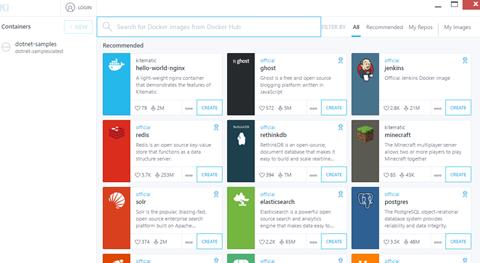
这时就可以运行一下命令测试一下了
docker run microsoft/dotnet-sam
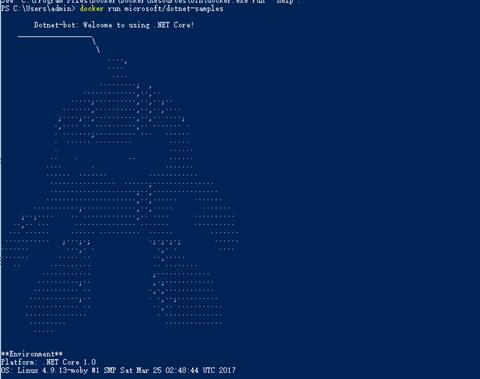
以上是关于Docker折腾手记-安装的主要内容,如果未能解决你的问题,请参考以下文章